php 편집기 Xiaoxin이 해결 방법을 제공합니다. Windows 11을 사용할 때 마우스가 제어할 수 없이 튀어오르는 문제가 발생하는 경우 시스템 설정이나 드라이버 문제로 인해 발생할 수 있습니다. 먼저 마우스를 다시 연결했다가 분리해 보거나 테스트를 위해 신뢰할 수 있는 마우스로 교체할 수 있습니다. 문제가 지속되면 마우스 드라이버를 업데이트하거나 다시 설치해 보세요. 또한 마우스 설정에서 마우스 속도와 감도를 확인하여 사용 습관에 맞는지 확인하세요. 그래도 문제가 해결되지 않으면 Windows 지원팀에 문의하거나 전문 기술자의 도움을 받아 더 자세한 안내를 받는 것이 좋습니다.
win11에서 제어되지 않는 마우스 움직임 문제 분석
방법 1: 마우스 확인
제조업체마다 생산되는 마우스는 특성이 다릅니다. 민감도가 높거나 댐핑이 낮은 스크롤 휠을 사용하면 마우스 휠이 이리저리 뛸 수 있습니다. 마우스 자체로 인해 스크롤 휠이 점프하는지 확인하세요. 마우스 휠을 터치하면 컴퓨터 페이지가 움직이는 것을 볼 수 있습니다. 마우스 휠이 너무 민감한 경우 새 마우스 구입을 고려해보세요.

방법 2: 마우스 설정 확인
부적절한 마우스 설정으로 인해 마우스 휠이 무작위로 점프할 수 있습니다. Windows 설정에서 마우스 설정을 조정하여 마우스 휠의 감도를 줄일 수 있습니다.
1. 키보드의 [Windows] 키와 [S] 키를 동시에 누릅니다.
2. 팝업 검색창에 "마우스 설정"을 입력하세요.
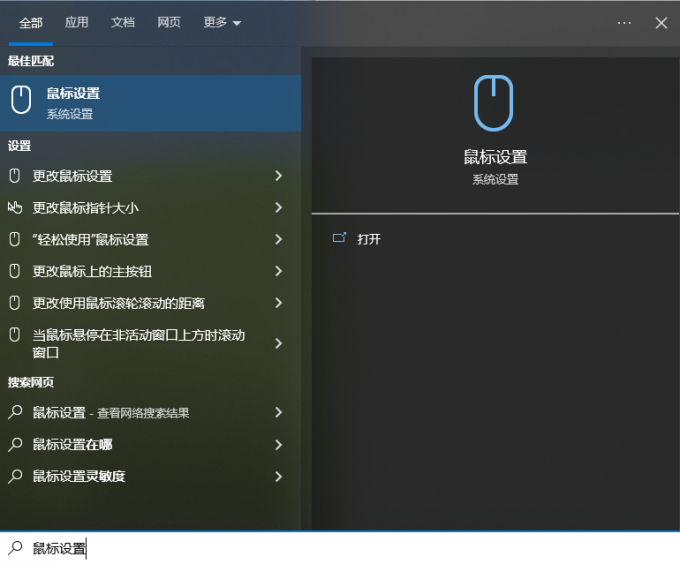
3. 새로 열린 설정 페이지에서 [매번 스크롤할 행 수 설정]을 낮추세요.
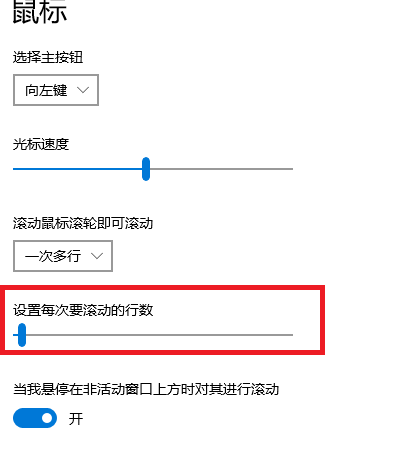
4. 드롭다운 페이지에서 [기타 마우스 옵션]을 선택합니다.
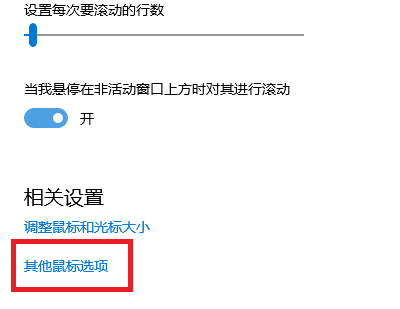
5. 새 페이지에서 [풀리]를 선택하고 아래의 [세로 스크롤]과 [가로 스크롤]을 조정하세요.
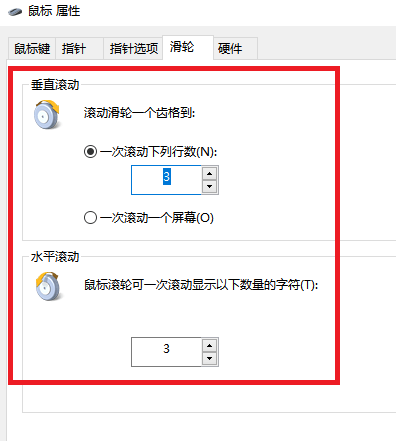
방법 3: 마우스 드라이버 업데이트
이전 버전이나 잘못된 마우스 드라이버를 사용하는 경우 마우스 휠이 무작위로 점프할 수 있습니다. 마우스 드라이버를 최신 상태로 유지하거나 마우스에 가장 적합한 버전을 유지해야 합니다. 클릭 한번으로 자신의 마우스에 가장 잘 맞는 드라이버를 찾아 매칭해주는 [Driver Life 8] 사용을 추천드립니다.
1. Drive Life 8 - 드라이버 관리에 들어가서 [지금 검색]을 클릭하면 Drive Life 8이 해당 마우스 드라이버를 지능적으로 감지하고 일치시킵니다.
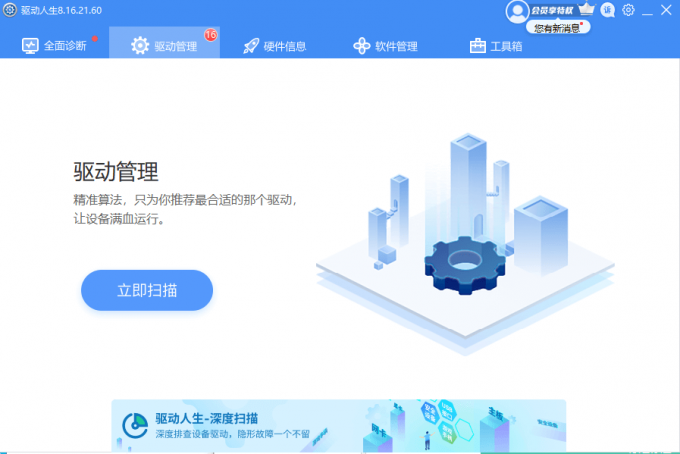
2. 마지막으로 [원클릭 복구]를 클릭하여 컴퓨터에서 일치하는 문제나 누락된 드라이버를 복구하거나 설치합니다. 사용하려는 마우스 드라이버 버전을 수동으로 선택할 수도 있습니다.
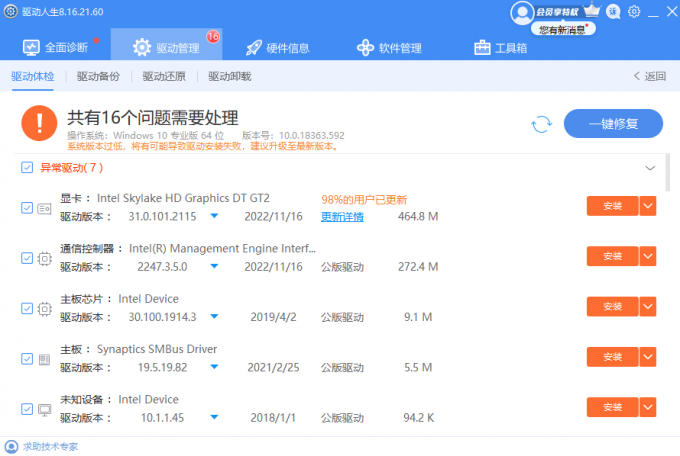
또한 주요 제조업체에서는 다양한 제품 시리즈에 대한 특수 마우스 드라이버를 출시했습니다. 고급 기능이 포함된 마우스를 사용하시는 경우, 해당 제조사의 전용 드라이버를 다운로드하여 마우스 휠이 랜덤하게 튀는 기능이 있는지 확인하시기 바랍니다.
위 내용은 Windows 11에서 마우스가 계속 통제 불능 상태가 되면 어떻게 해야 합니까?의 상세 내용입니다. 자세한 내용은 PHP 중국어 웹사이트의 기타 관련 기사를 참조하세요!